सुनिश्चित करें कि आपके पास वीएलसी प्लेयर का नवीनतम संस्करण स्थापित है
- VLC MP4a ऑडियो एनकोडर को नहीं खोल सका, समस्या तब होती है जब VLC पुराना हो, कोडेक गायब हो, या मीडिया फ़ाइल दूषित हो।
- इस समस्या को ठीक करने के लिए, आप प्राथमिकताएँ संपादित कर सकते हैं, ऑडियो और वीडियो कोडेक सेटिंग्स संशोधित कर सकते हैं, प्राथमिकताएँ रीसेट कर सकते हैं या मीडिया प्लेयर को अपडेट कर सकते हैं।
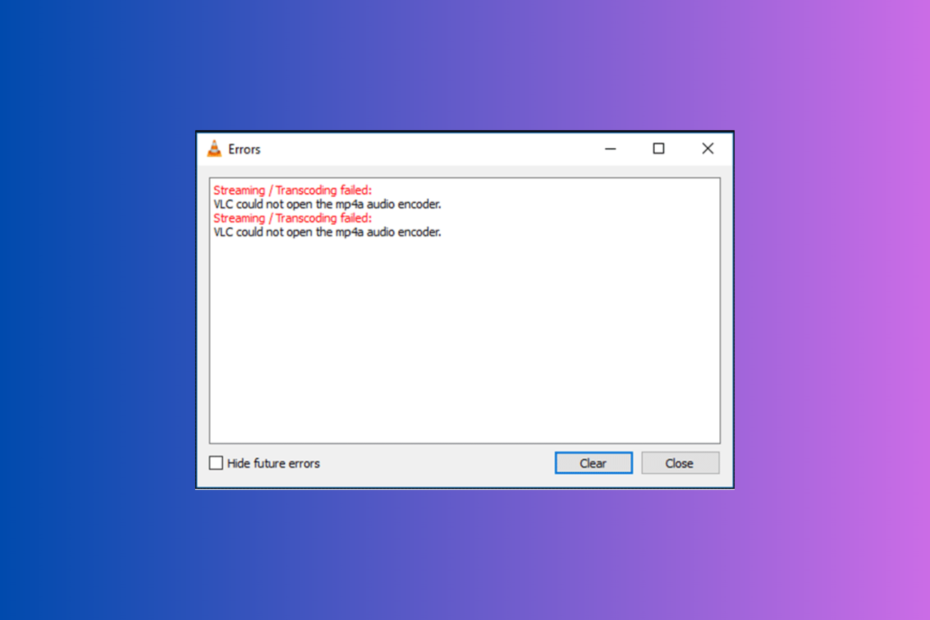
एक्सडाउनलोड फ़ाइल पर क्लिक करके इंस्टॉल करें
- फोर्टेक्ट डाउनलोड करें और इसे इंस्टॉल करें आपके पीसी पर.
- टूल की स्कैनिंग प्रक्रिया प्रारंभ करें उन भ्रष्ट फ़ाइलों की तलाश करना जो आपकी समस्या का स्रोत हैं।
- पर राइट क्लिक करें मरम्मत शुरू करें ताकि टूल फिक्सिंग एल्गोरिथम शुरू कर सके।
- फोर्टेक्ट द्वारा डाउनलोड किया गया है 0 इस महीने पाठक.
वीएलसी एक शक्तिशाली मीडिया प्लेयर है जो मोबाइल फोन सहित विभिन्न प्लेटफार्मों पर लोकप्रिय रूप से उपयोग किया जाता है। यह बिना किसी समस्या के विभिन्न प्रकार के ऑडियो और वीडियो प्रारूप चला सकता है।
हालाँकि, किसी भी अन्य सॉफ़्टवेयर की तरह, यह त्रुटियों से मुक्त नहीं है। ऐसी ही एक सामान्य त्रुटि है VLC MP4A ऑडियो एन्कोडर नहीं खोल सका.
इस गाइड में, हम समस्या को ठीक करने और वीएलसी के साथ ऑडियो अनुभव को पुनः प्राप्त करने के संभावित समाधानों के साथ-साथ सामान्य कारणों के बारे में बात करेंगे।
क्या वीएलसी MP4A को सपोर्ट करता है?
वीएलसी मीडिया प्लेयर अपनी बहुमुखी प्रतिभा के लिए प्रसिद्ध है और एम4ए, एमपी3, एएसी, एफएलएसी, डब्ल्यूएवी, एमपी4, एवीआई, एमओवी, वेबएम, एफएलवी और अन्य सहित लगभग सभी लोकप्रिय ऑडियो और वीडियो फ़ाइल प्रारूपों का समर्थन करता है।
M4A उन्नत ऑडियो कोडिंग के साथ आता है और इसमें उच्च बिटरेट है जो बेहतर ध्वनि गुणवत्ता सुनिश्चित करता है; इसलिए, इसे कुछ मीडिया प्लेयर्स में अतिरिक्त प्लगइन्स की आवश्यकता हो सकती है।
हालाँकि, VLC के साथ, आप बिना M4A खेल सकते हैं अतिरिक्त कोडेक्स या प्लगइन्स. आपको बस वीएलसी लॉन्च करना है और चलाने के लिए फ़ाइल का चयन करना है।
VLC MP4A ऑडियो एनकोडर त्रुटि का क्या कारण हो सकता है?
VLC द्वारा MP4A ऑडियो एनकोडर त्रुटि को न खोल पाने के कई कारण हो सकते हैं; इनमें से कुछ सामान्य हैं:
- असंगत कोडेक्स - वीएलसी पर MP4A चलाने के लिए, आपको ऑडियो एन्कोड करने के लिए विशिष्ट कोडेक्स प्राप्त करने की आवश्यकता है; यदि वे गुम हैं या पुराने हो गए हैं, तो आपको यह त्रुटि मिल सकती है। इसे ठीक करने के लिए VLC अपडेट करें।
- पुराना वीएलसी ऐप – यदि वीएलसी प्लेयर फ़ाइलें दूषित हैं या गायब हैं, तो यह इस समस्या सहित विभिन्न समस्याओं का कारण बन सकती है। आधिकारिक वेबसाइट से वीएलसी प्लेयर को पुनः इंस्टॉल करें।
- दूषित मीडिया फ़ाइल - जिस मीडिया फ़ाइल को आप एन्कोड करने का प्रयास कर रहे हैं, यदि वह क्षतिग्रस्त है, तो इस त्रुटि का परिणाम हो सकता है। यह जांचने के लिए कि क्या फ़ाइल अपराधी है, किसी भिन्न ऑडियो फ़ाइल को एन्कोड करने का प्रयास करें।
- तृतीय-पक्ष सॉफ़्टवेयर हस्तक्षेप - आपके कंप्यूटर पर चल रहे अन्य सॉफ़्टवेयर VLC के साथ विरोध कर सकते हैं, जिससे यह कुछ ऑपरेशन करने में विफल हो सकता है। सभी अवांछित ऐप्स बंद करें.
अब जब आप समस्या के कारणों को जान गए हैं, तो इसे ठीक करने के विस्तृत तरीकों की ओर बढ़ें।
मैं VLC MP4A ऑडियो एनकोडर त्रुटि को कैसे ठीक कर सकता हूँ?
VLC MP4A ऑडियो एनकोडर समस्या को नहीं खोल पाने के समाधान के लिए किसी भी कदम पर आगे बढ़ने से पहले, निम्नलिखित प्रारंभिक जांच से गुजरें:
- अपने कंप्यूटर को पुनरारंभ करें, वीएलसी लॉन्च करें, और ऑडियो फ़ाइल को फिर से चलाने का प्रयास करें।
- सभी पृष्ठभूमि एप्लिकेशन बंद करें.
- अपनी ऑडियो फ़ाइल को चलाने का प्रयास करें अलग मीडिया प्लेयर या समस्या का कारण जानने के लिए वीएलसी में एक अलग मीडिया फ़ाइल चलाएं।
विशेषज्ञ टिप:
प्रायोजित
कुछ पीसी समस्याओं से निपटना कठिन होता है, खासकर जब आपके विंडोज़ की गुम या दूषित सिस्टम फ़ाइलों और रिपॉजिटरी की बात आती है।
जैसे समर्पित टूल का उपयोग करना सुनिश्चित करें फोर्टेक्ट, जो आपकी टूटी हुई फ़ाइलों को स्कैन करेगा और अपने रिपॉजिटरी से उनके नए संस्करणों के साथ बदल देगा।
एक बार हो जाने पर, अपना पाने के लिए समस्या निवारण विधियों की जाँच करें वीएलसी काम कर रहा है फिर से विंडोज 11 पीसी पर।
1. सख्त मानक अनुपालन मान संपादित करें
- दबाओ खिड़कियाँ कुंजी प्रकार वीएलसी, और क्लिक करें खुला.

- के लिए जाओ औजार, फिर चुनें पसंद.
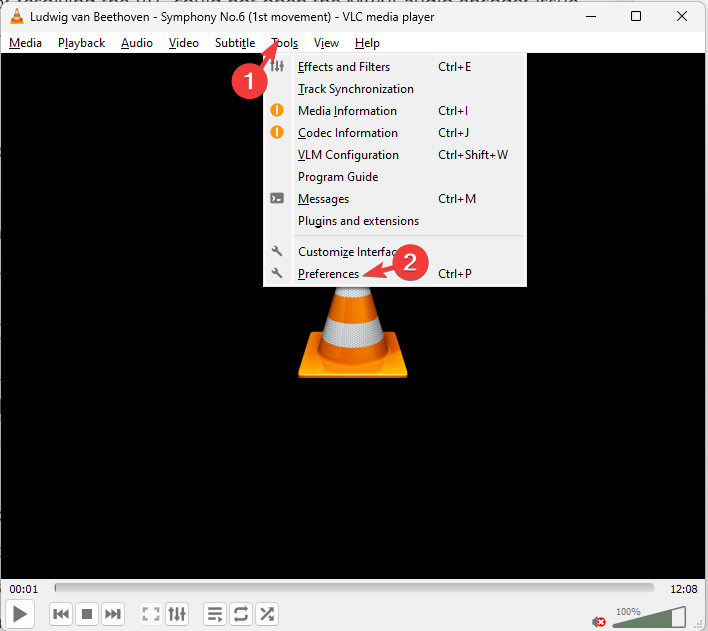
- अंतर्गत सेटिंग दिखाएँ, के लिए रेडियो बटन पर क्लिक करें सभी.
- इसके बाद, खोजें और क्लिक करें वीडियो कोडेक्स.
- चुनना एफएफएमपीईजी, और पता लगाएं एन्कोडिंग.
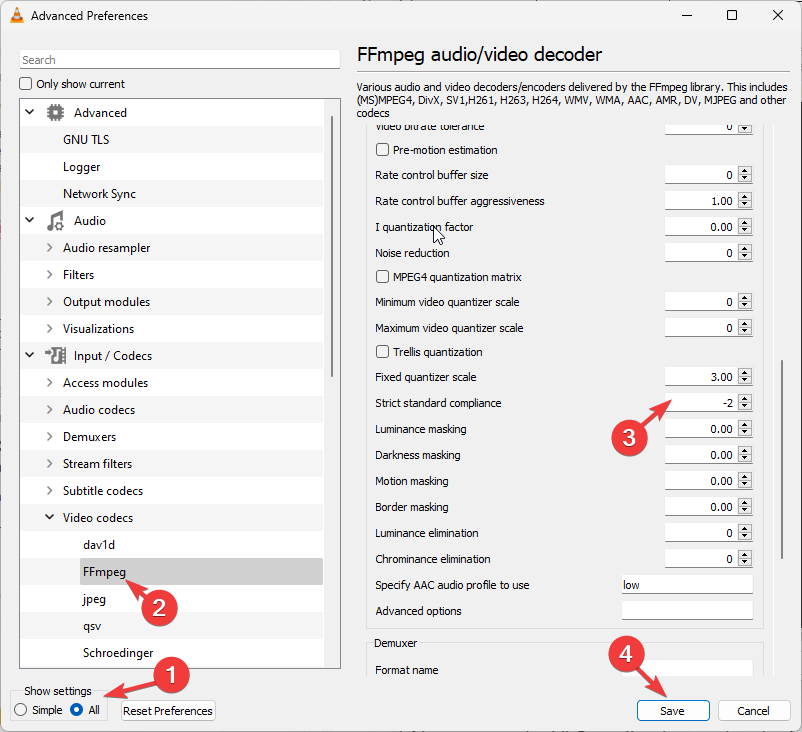
- का पता लगाने सख्त मानक अनुपालन और इनपुट -2 मूल्य के रूप में.
- परिवर्तनों की पुष्टि करने के लिए सहेजें पर क्लिक करें।
अब VLC मीडिया प्लेयर को पुनरारंभ करें, M4A फ़ाइल चलाएं और जांचें कि क्या समस्या बनी रहती है।
2. वीडियो और ऑडियो कोडेक सेटिंग संशोधित करें
- दबाओ खिड़कियाँ कुंजी प्रकार वीएलसी, और क्लिक करें खुला.

- के लिए जाओ मिडिया, तब दबायें कन्वर्ट/सहेजें.
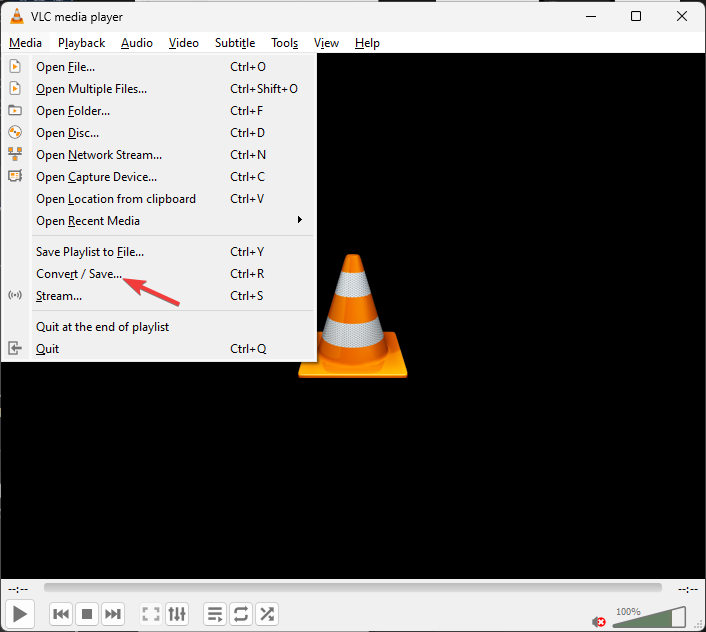
- क्लिक जोड़ना और फ़ाइल का चयन करें.
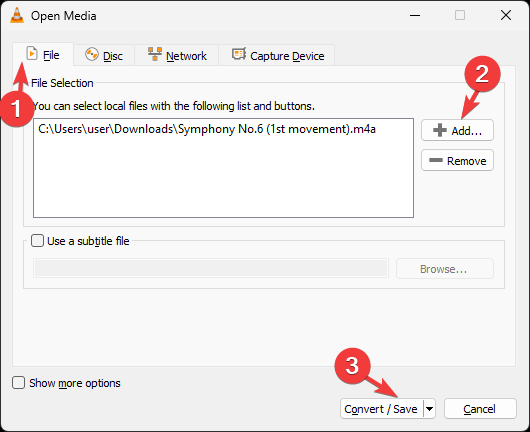
- अगला, क्लिक करें कन्वर्ट/सहेजें.
- अंतर्गत समायोजन, चुनना बदलना, और प्रोफ़ाइल के लिए एक उपयुक्त विकल्प चुनें।
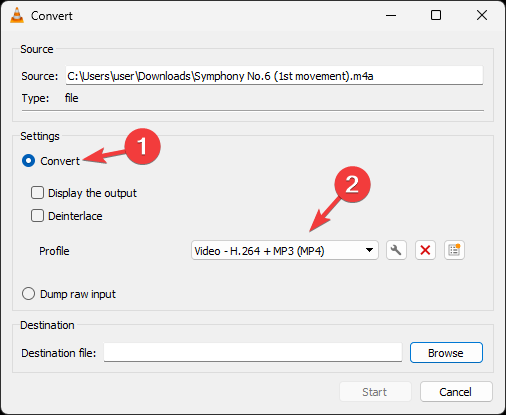
- इसके बाद, पर क्लिक करें पाना प्रोफ़ाइल संस्करण खोलने के लिए आइकन.
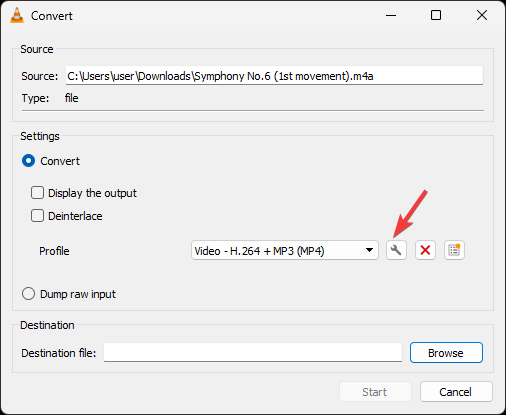
- पर प्रोफ़ाइल संस्करण विंडो, पर जाएँ वीडियो कोडेक टैब करें और चुनें कोडेक या बगल में एक चेकमार्क लगाएं मूल वीडियो ट्रैक रखें.
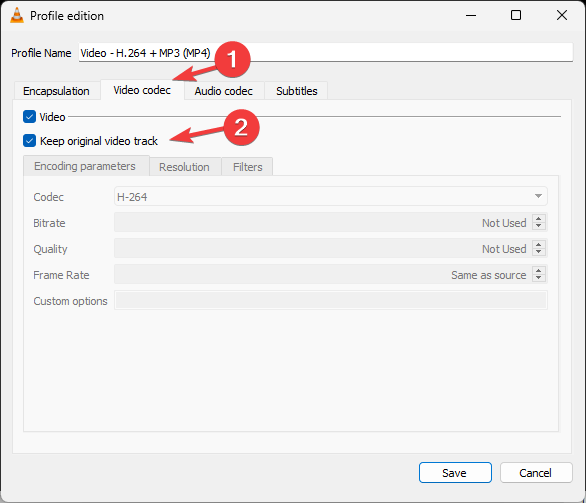
- इसके बाद, पर स्विच करें ऑडियो कोडेक टैब, चुनें कोडेक, या आगे एक चेकमार्क लगाएं मूल ऑडियो ट्रैक रखें और क्लिक करें बचाना.
यह सुनिश्चित करेगा कि प्रक्रिया में मूल फ़ाइल खो न जाए। अब अपने वीएलसी मीडिया प्लेयर को पुनरारंभ करें और जांचें कि क्या समस्या हल हो गई है।
- कोई ऑडियो आउटपुट डिवाइस स्थापित नहीं होने पर त्रुटि: कैसे ठीक करें
- Dtsapo4service.exe क्या है और इसकी त्रुटियों को कैसे ठीक करें
- विंडोज़ 10 में कोई प्लेबैक डिवाइस नहीं? उन्हें कैसे सक्षम करें
- 0xC00D36FA त्रुटि: इस ऑडियो समस्या को कैसे ठीक करें
- सर्वश्रेष्ठ स्काइप विकल्प: 10 विकल्प जिनका आप 2023 में उपयोग कर सकते हैं
3. VLC प्राथमिकताएँ रीसेट करें
- दबाओ खिड़कियाँ कुंजी प्रकार वीएलसी, और क्लिक करें खुला.

- के लिए जाओ औजार, फिर चुनें पसंद.
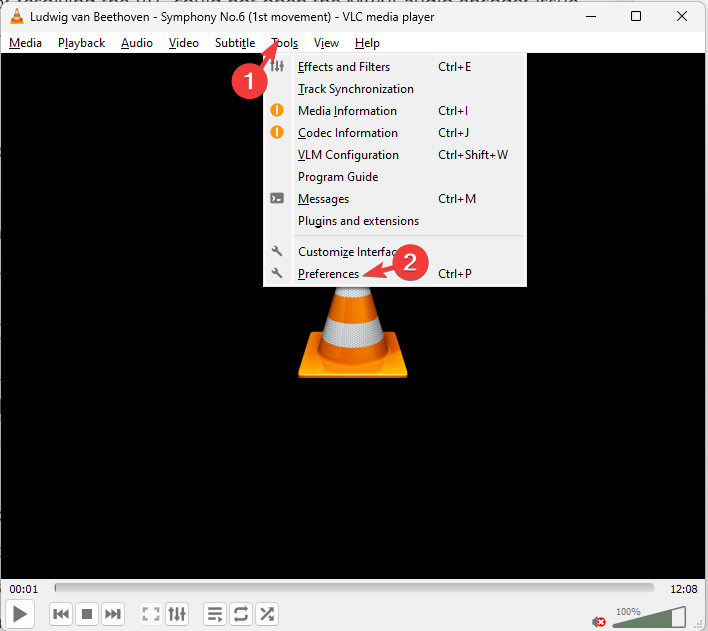
- पर इंटरफेस टैब, पता लगाएं और क्लिक करें रीसेट प्राथमिकताएँ.

- अब, क्लिक करें ठीक कार्रवाई की पुष्टि करने के लिए.
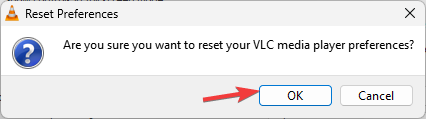
प्राथमिकताएं रीसेट करने से मीडिया प्लेयर की सेटिंग्स डिफ़ॉल्ट पर वापस आ जाएंगी, जिससे त्रुटि उत्पन्न करने वाली कोई भी गलत कॉन्फ़िगरेशन समस्या दूर हो जाएगी।
4. वीएलसी प्लेयर को अपडेट करें
- वीएलसी प्लेयर लॉन्च करें, क्लिक करें मदद, और तब अद्यतन के लिए जाँच.
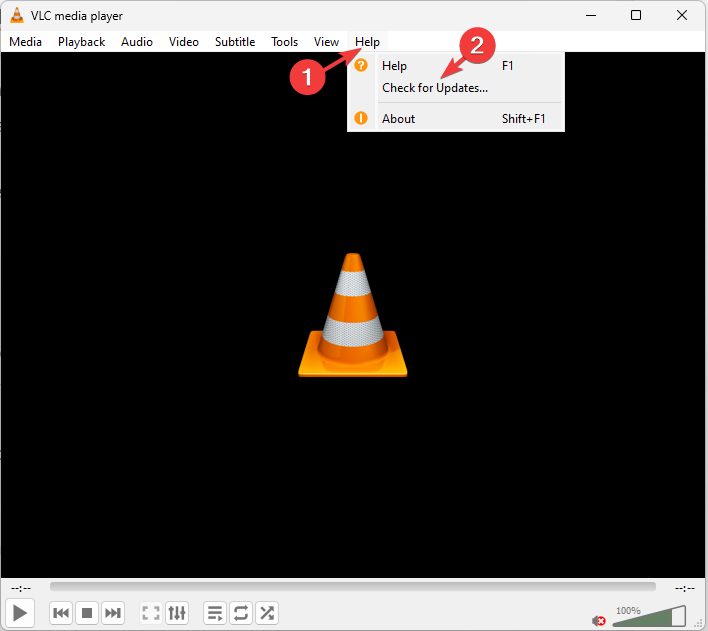
- यदि अद्यतन उपलब्ध है, तो नवीनतम संस्करण स्थापित करने के लिए ऑनस्क्रीन निर्देशों का पालन करें।
आप वीएलसी एमपीजीए ऑडियो एनकोडर त्रुटियों और समान ऑडियो प्रारूपों से संबंधित अन्य त्रुटियों को ठीक करने के लिए समान तरीकों का पालन कर सकते हैं।
यदि मैं अभी भी MP4A ऑडियो एनकोडर त्रुटि को ठीक नहीं कर पाता तो मुझे क्या करना चाहिए?
यदि अब तक आपके लिए कुछ भी काम नहीं किया है और वीएलसी अभी भी त्रुटि उत्पन्न करता है या विलंबित मुद्दे हैं, आपको वीएलसी मीडिया प्लेयर को फिर से इंस्टॉल करना होगा। ऐसा करने के लिए, इन चरणों का पालन करें:
- दबाओ खिड़कियाँ कुंजी प्रकार कंट्रोल पैनल, और क्लिक करें खुला.
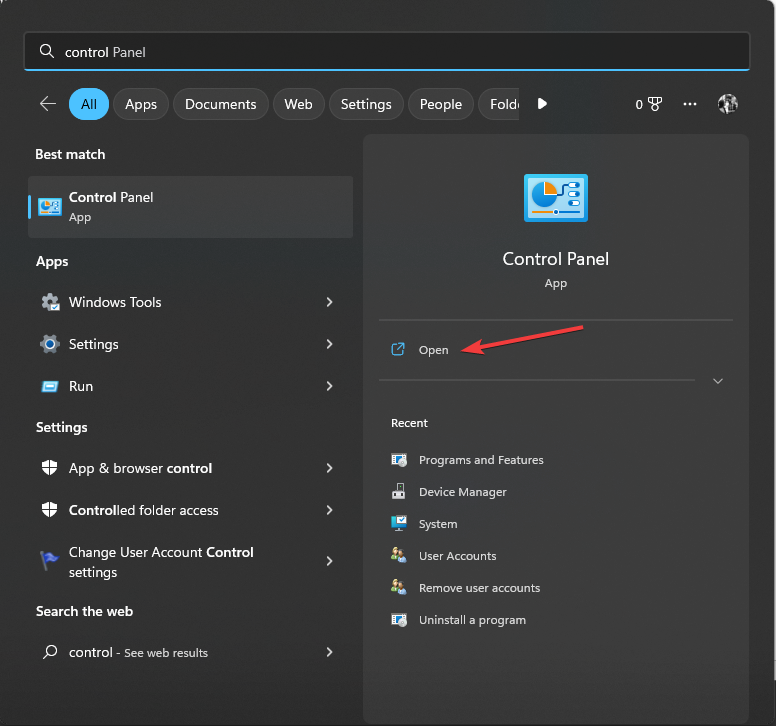
- चुनना द्वारा देखें जैसा वर्ग, और चुनें किसी प्रोग्राम की स्थापना रद्द करें.
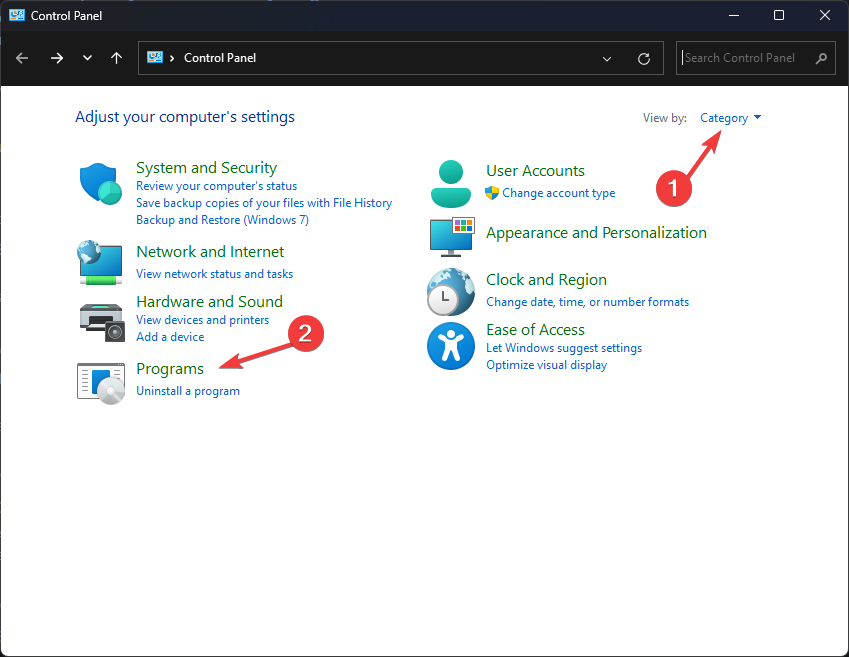
- पर कार्यक्रमों और सुविधाओं विंडो, पता लगाएं वीएलसी और चुनें स्थापना रद्द करें.
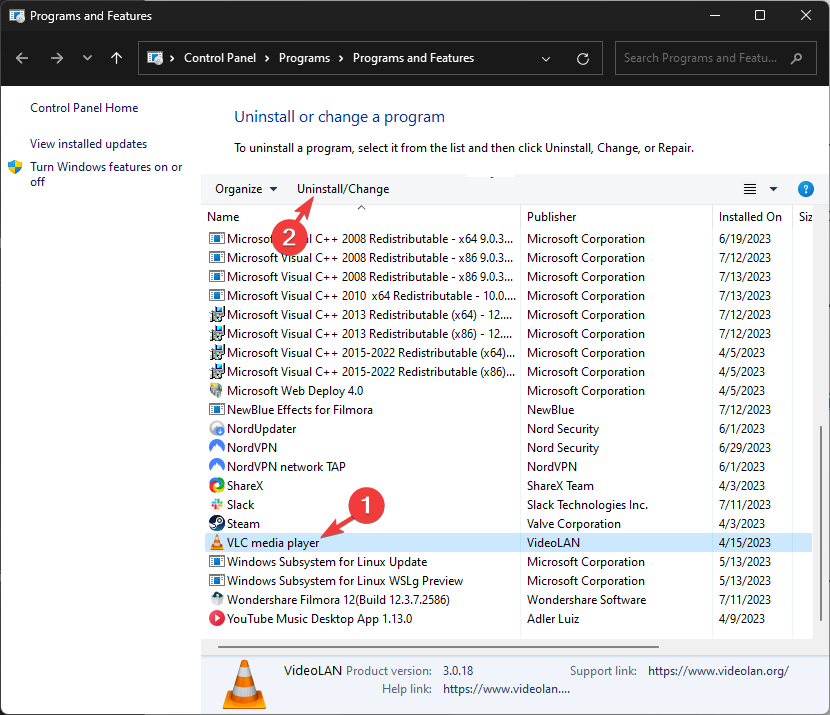
- कार्रवाई पूरी करने के लिए ऑनस्क्रीन संकेतों का पालन करें।
- अब विजिट करें वीएलसी की आधिकारिक वेबसाइट और क्लिक करें वीएलसी डाउनलोड करें.
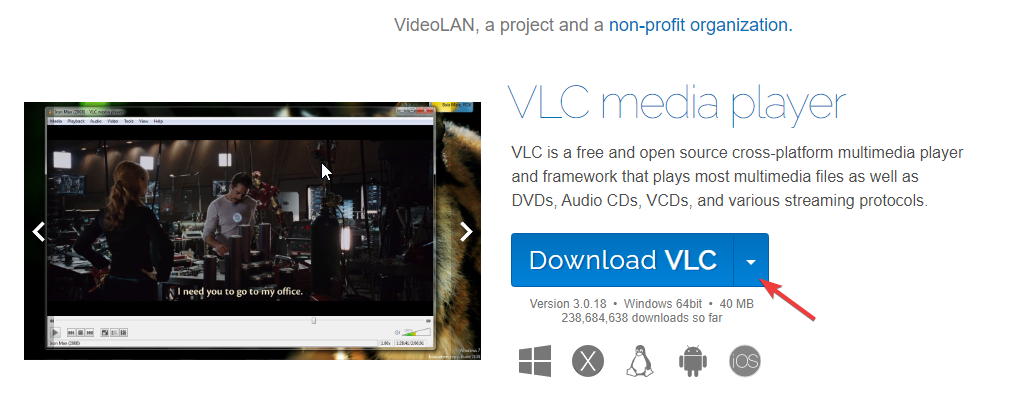
- डाउनलोड की गई फ़ाइल पर डबल-क्लिक करें और इंस्टॉलेशन पूरा करने के लिए ऑनस्क्रीन संकेतों का पालन करें।
अब समस्या उत्पन्न करने वाली मीडिया फ़ाइल को चलाने का प्रयास करें।
तो, ये वे तरीके हैं जिनका पालन करके आप इसे ठीक कर सकते हैं VLC MP4A ऑडियो एन्कोडर नहीं खोल सका अपनी पसंदीदा सामग्री को निर्बाध रूप से स्ट्रीम करने या चलाने में त्रुटि।
यदि आप समस्याओं का सामना कर रहे हैं वीएलसी पर मीडिया सोर्स लोकेटर खोलना, हम अनुशंसा करते हैं कि आप त्वरित और आसान समाधानों के लिए इस जानकारीपूर्ण मार्गदर्शिका को देखें।
कृपया बेझिझक हमें नीचे टिप्पणी अनुभाग में विषय के बारे में कोई जानकारी, सुझाव और अपना अनुभव दें।
अभी भी समस्याओं का सामना करना पड़ रहा है?
प्रायोजित
यदि उपरोक्त सुझावों से आपकी समस्या का समाधान नहीं हुआ है, तो आपके कंप्यूटर को अधिक गंभीर विंडोज़ समस्याओं का अनुभव हो सकता है। हम जैसे ऑल-इन-वन समाधान चुनने का सुझाव देते हैं फोर्टेक्ट समस्याओं को कुशलतापूर्वक ठीक करना. इंस्टालेशन के बाद बस क्लिक करें देखें और ठीक करें बटन और फिर दबाएँ मरम्मत शुरू करें.

![ओवरवॉच वॉयस चैट समस्याओं को ठीक करें [GAMER'S GUIDE]](/f/e5e58747c3b0e43ca78684fbd1ea3f72.jpg?width=300&height=460)
